Terrainについて
Terrainはゲームの地形を作るツールです
画像のような地形を簡単に作ることができます

Terrainを出す
Create → 3D Object → Terrainを選択します
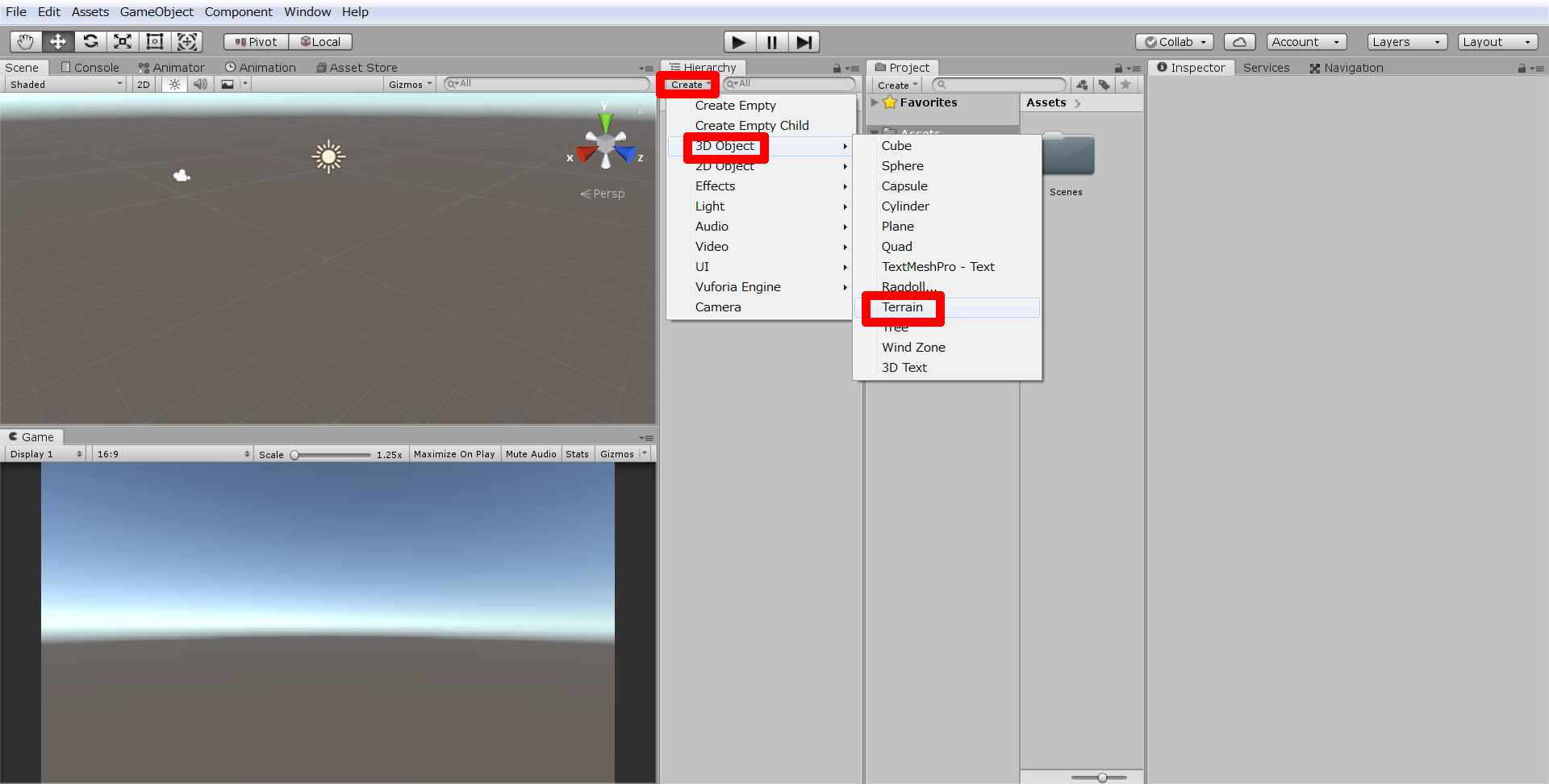
真っ白な地面が出たと思います
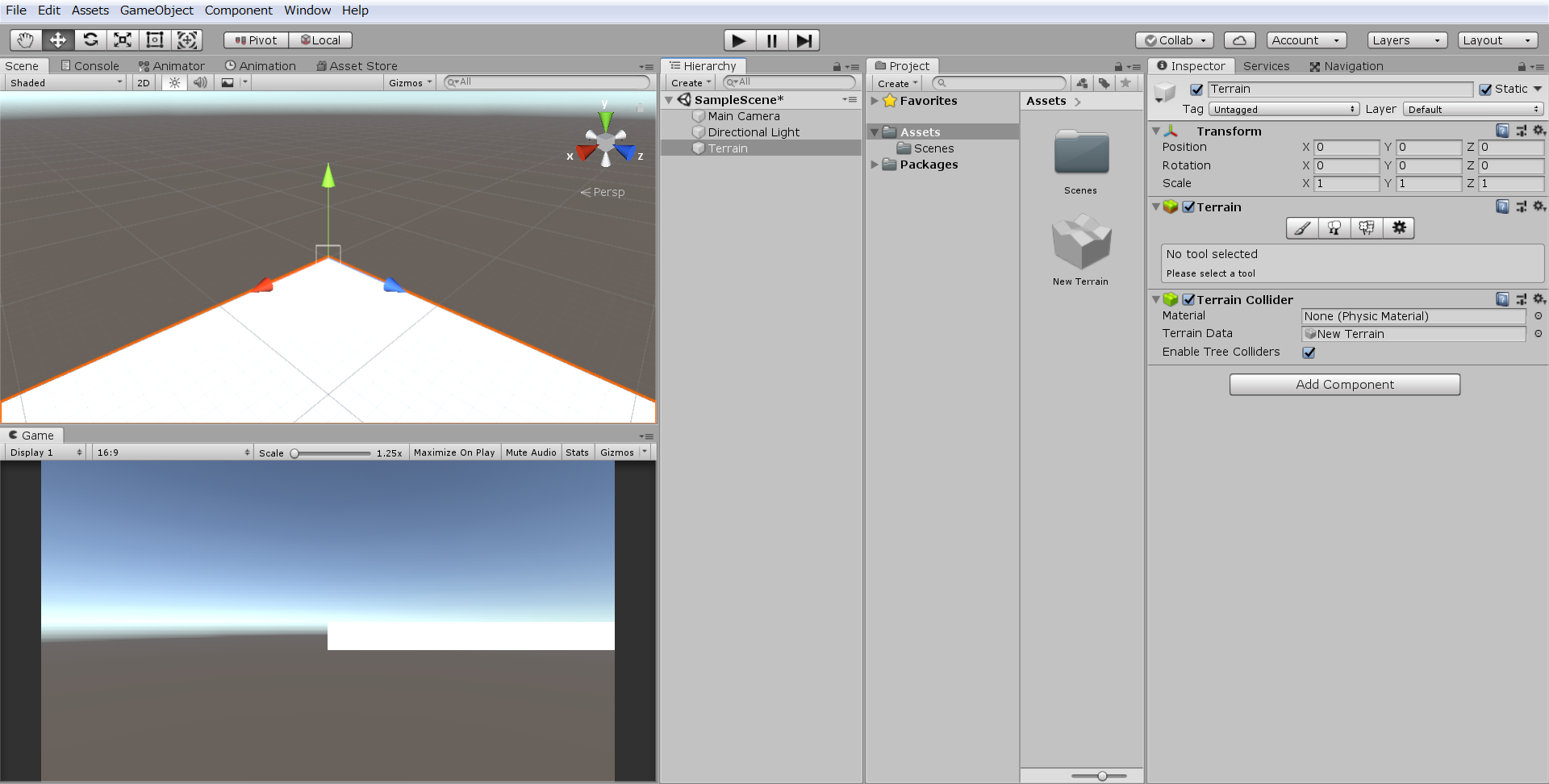
テクスチャーを貼る
このままでは真っ白で味気ないのでテクスチャーを貼ります
テクスチャーは素材名(英語) textureとかで検索してダウンロードして下さい
よく使うテクスチャー一覧
- 草原 : grass
- 岩 : rock
- 砂 : sand
- 土 : dirt
- 雪 : snow
- 溶岩 : lava
- 木 : wood
ダウンロードしたテクスチャーは画像のようにAssetsをおしてImport New Assetをおして貼りたいテクスチャーを選びます
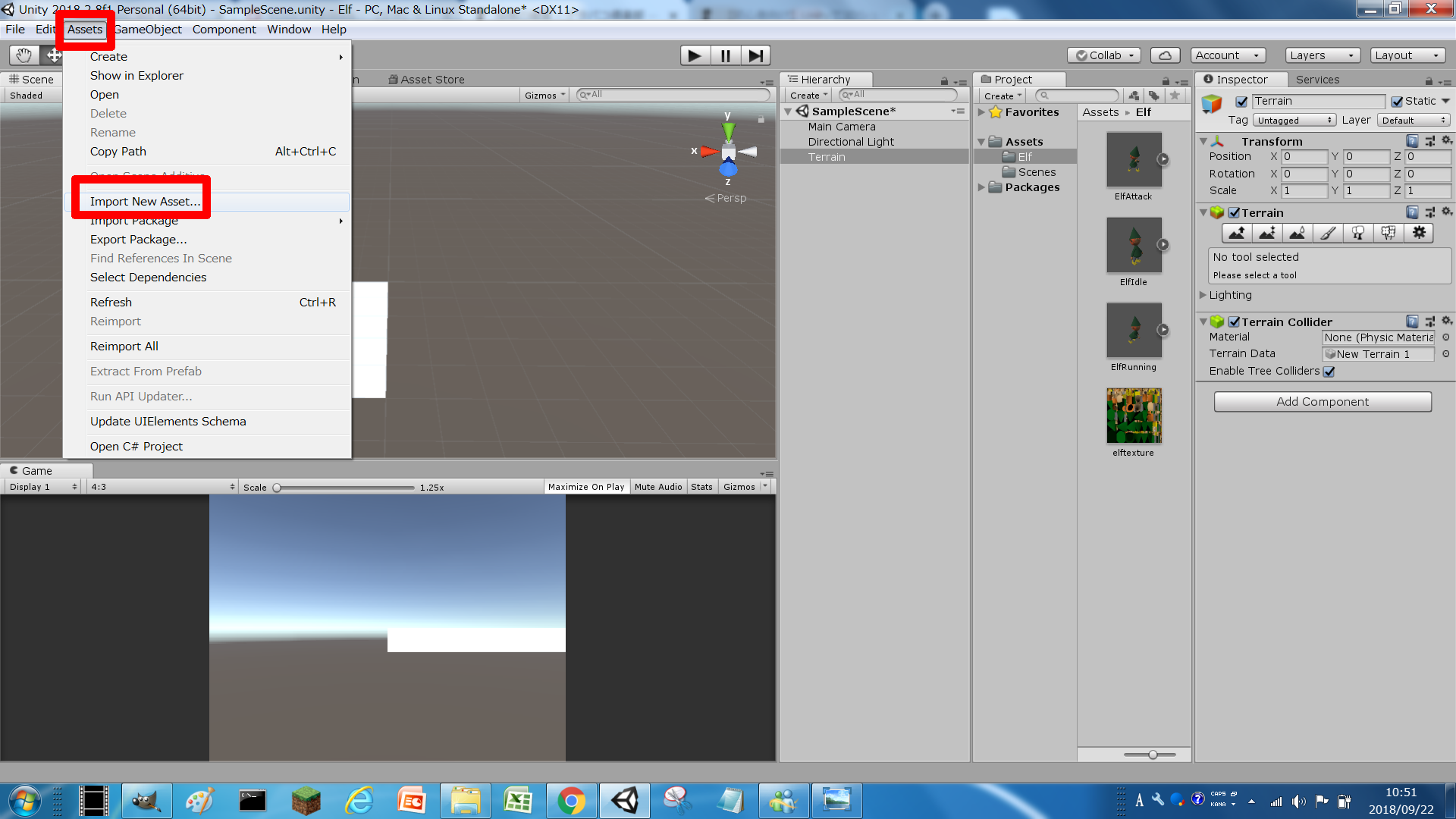
そうしたらTerrainを選択し、右側の筆のアイコンをおして、Paint Textureを選択、Edit Terrain Layersをおします
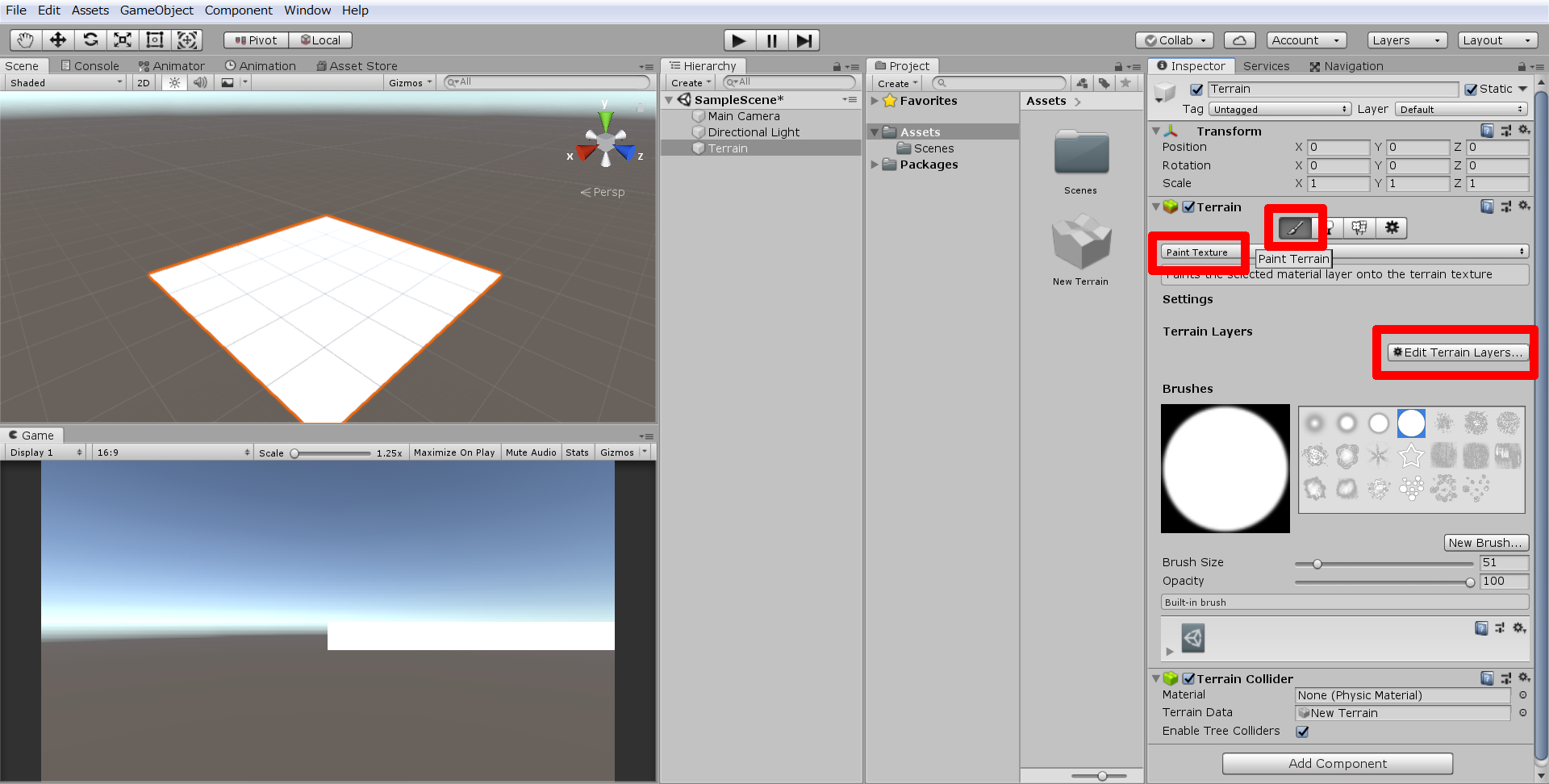
Create Layerをおします
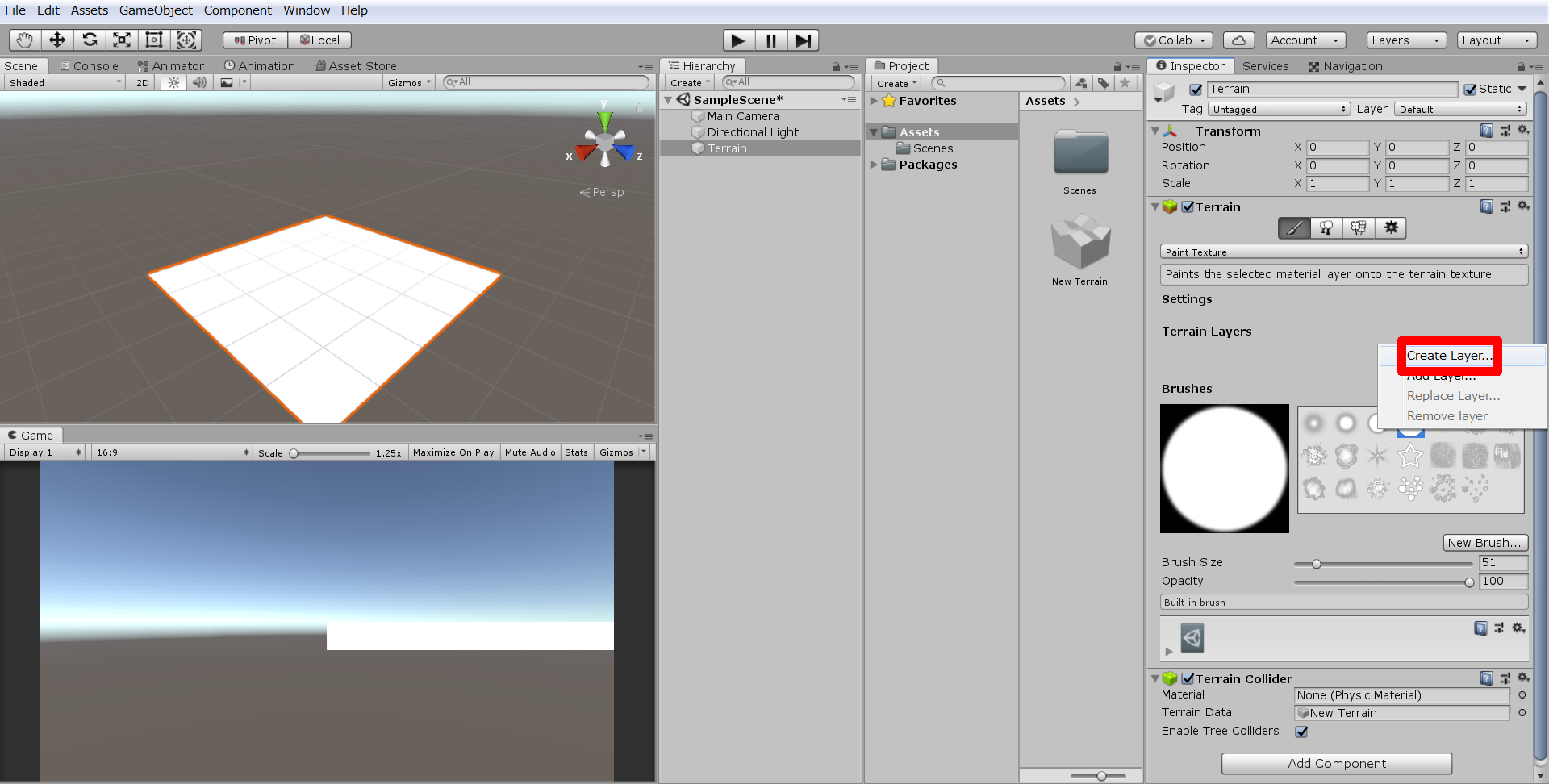
テクスチャを選びます
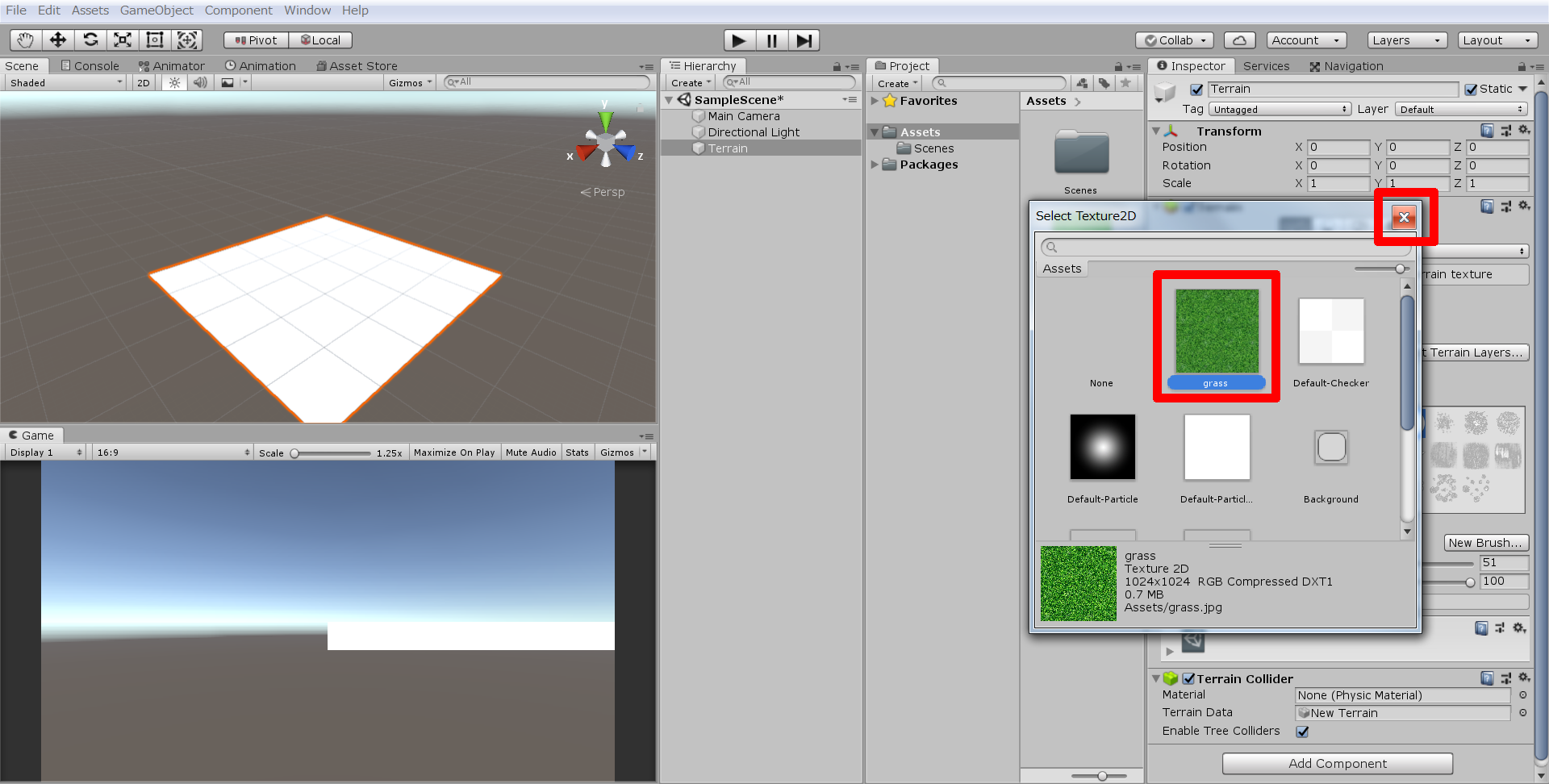
全体に選択したテクスチャーが貼られました
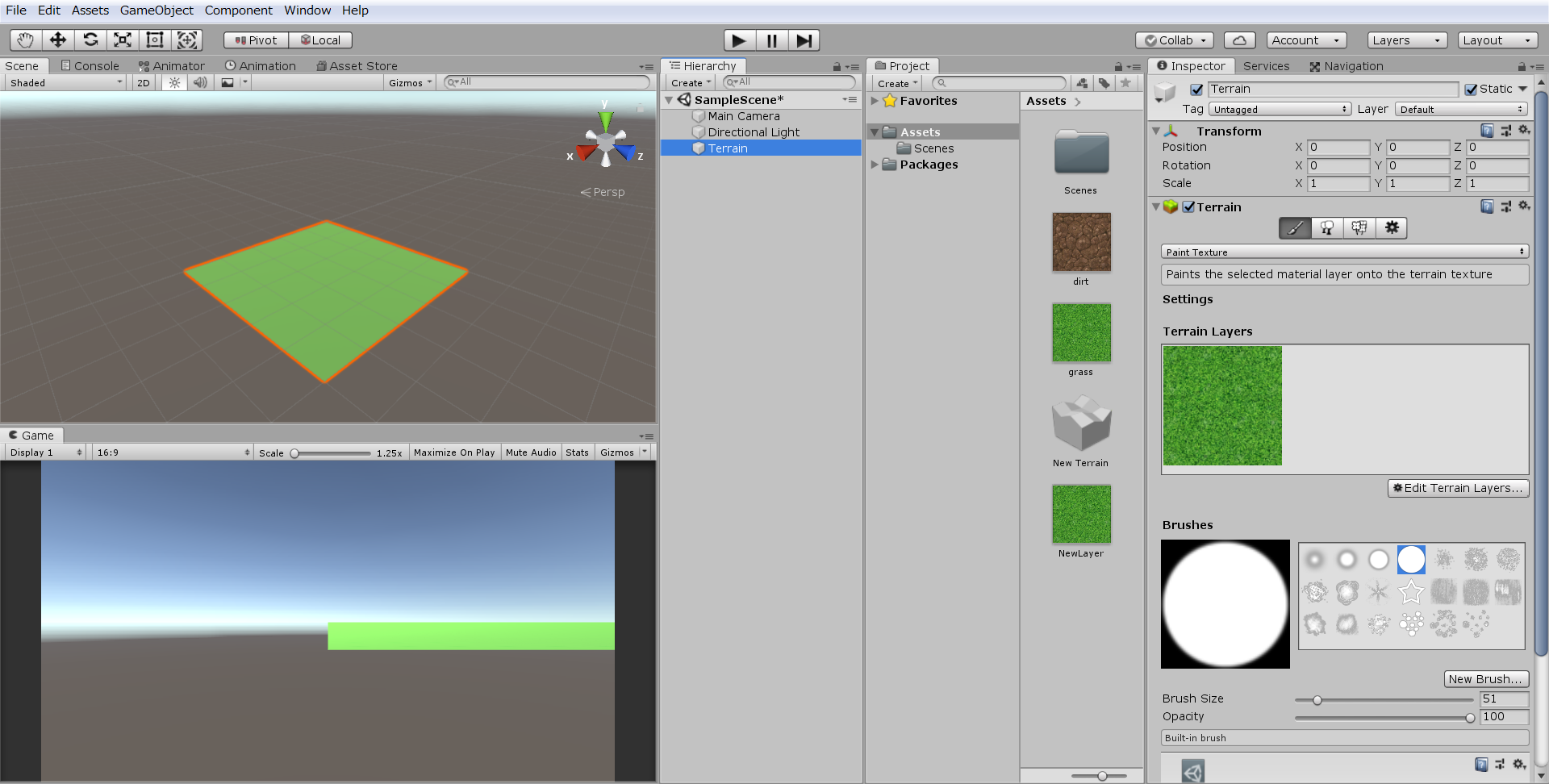
テクスチャーを追加する
テクスチャを追加することもできます
同様にEdit Terrain Layer → Create Layerをおして追加したいテクスチャを選びます
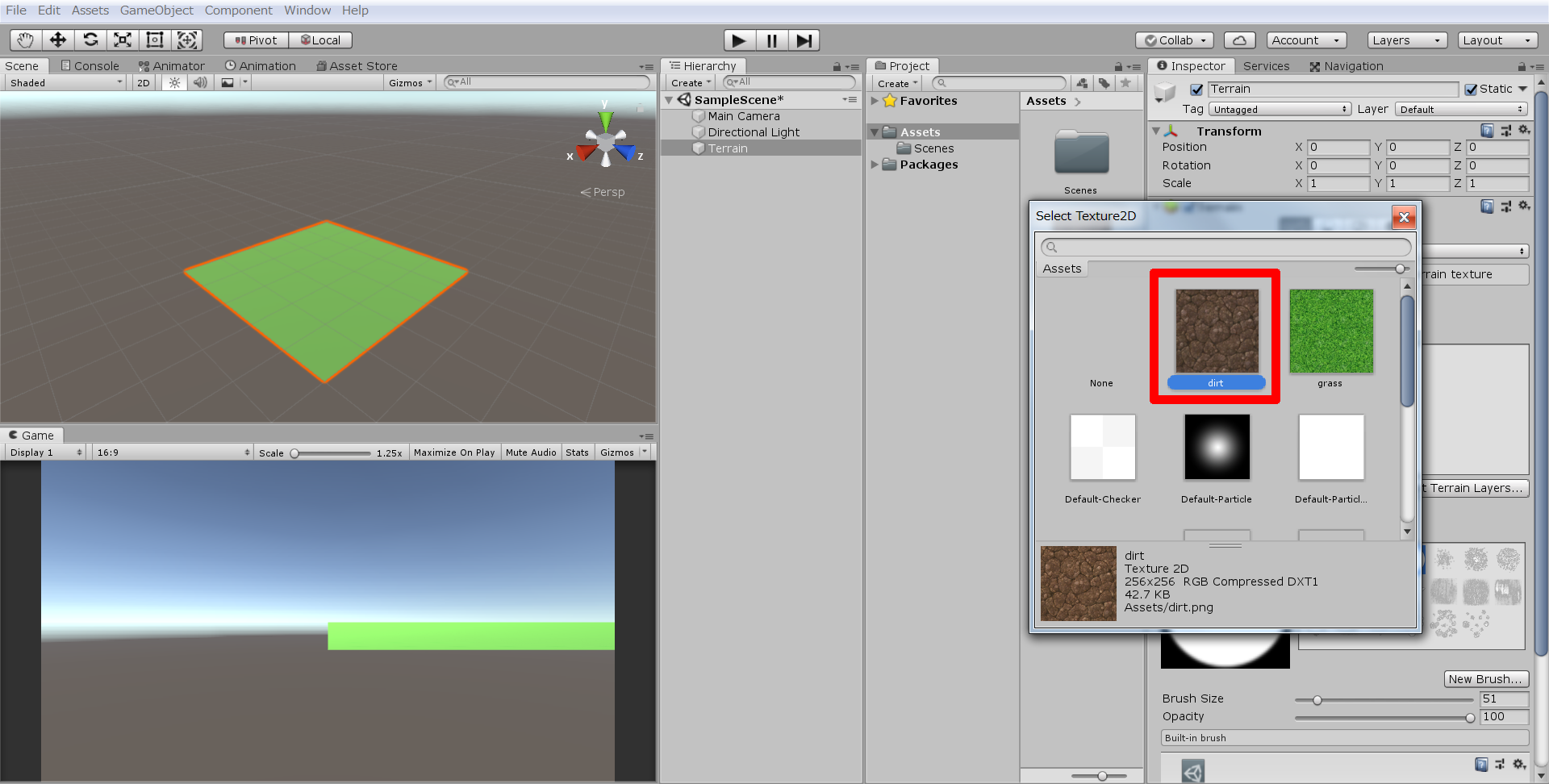
筆とテクスチャを選択すれば、地形を好きなテクスチャで塗ることが出来ます
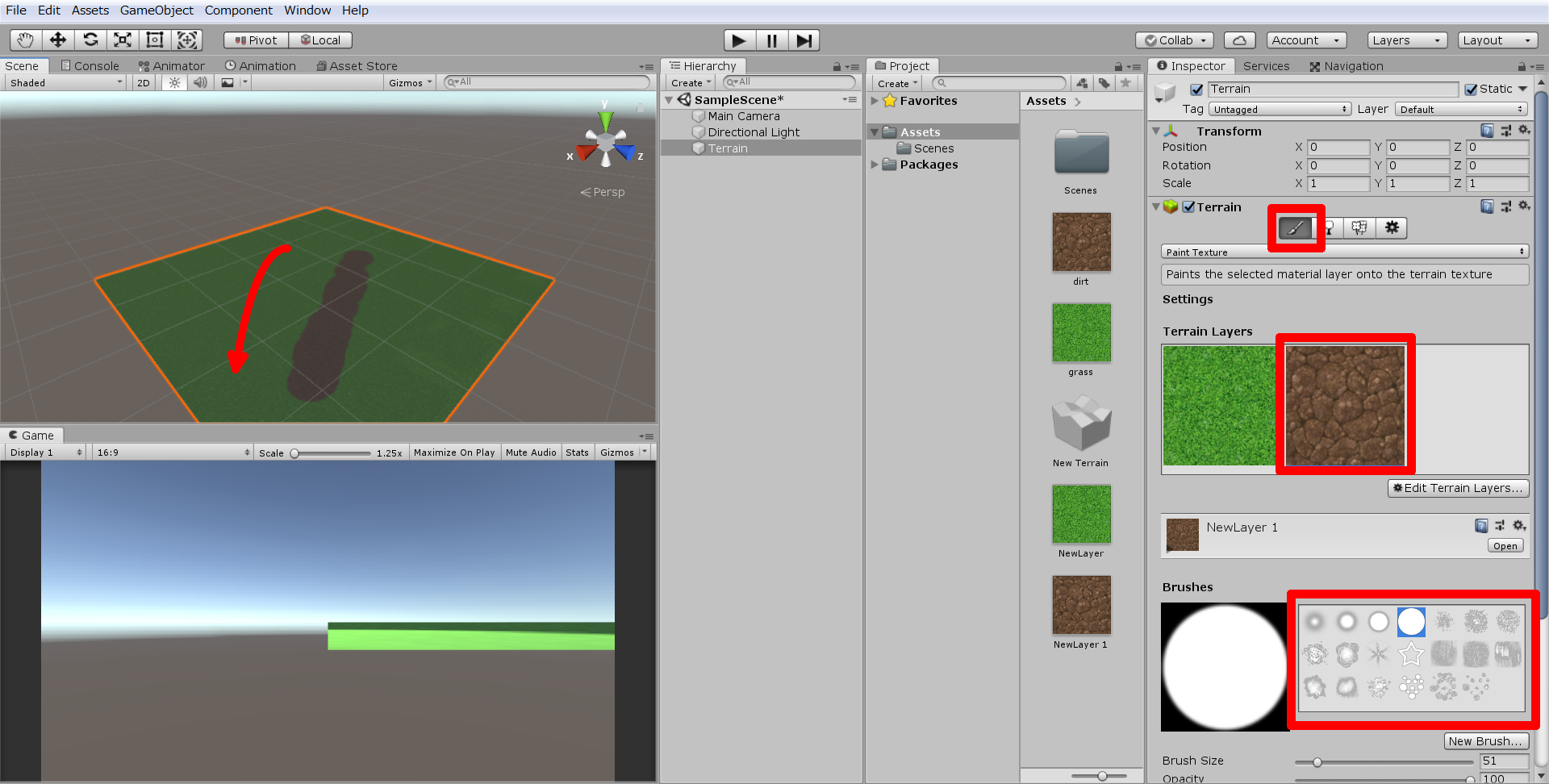
地形を作る
画像のように各ブラシを選んで地形を作っていきましょう
Raise or Lower Terrainは尖った山になります
Brush Sizeはブラシの大きさ、Opacityはブラシの強さを変えられます

Set Heightは平らな山になります
Heightで高さを決めて、同様にBrush Sizeでブラシの大きさ、Opacityでブラシの強さを変えられます
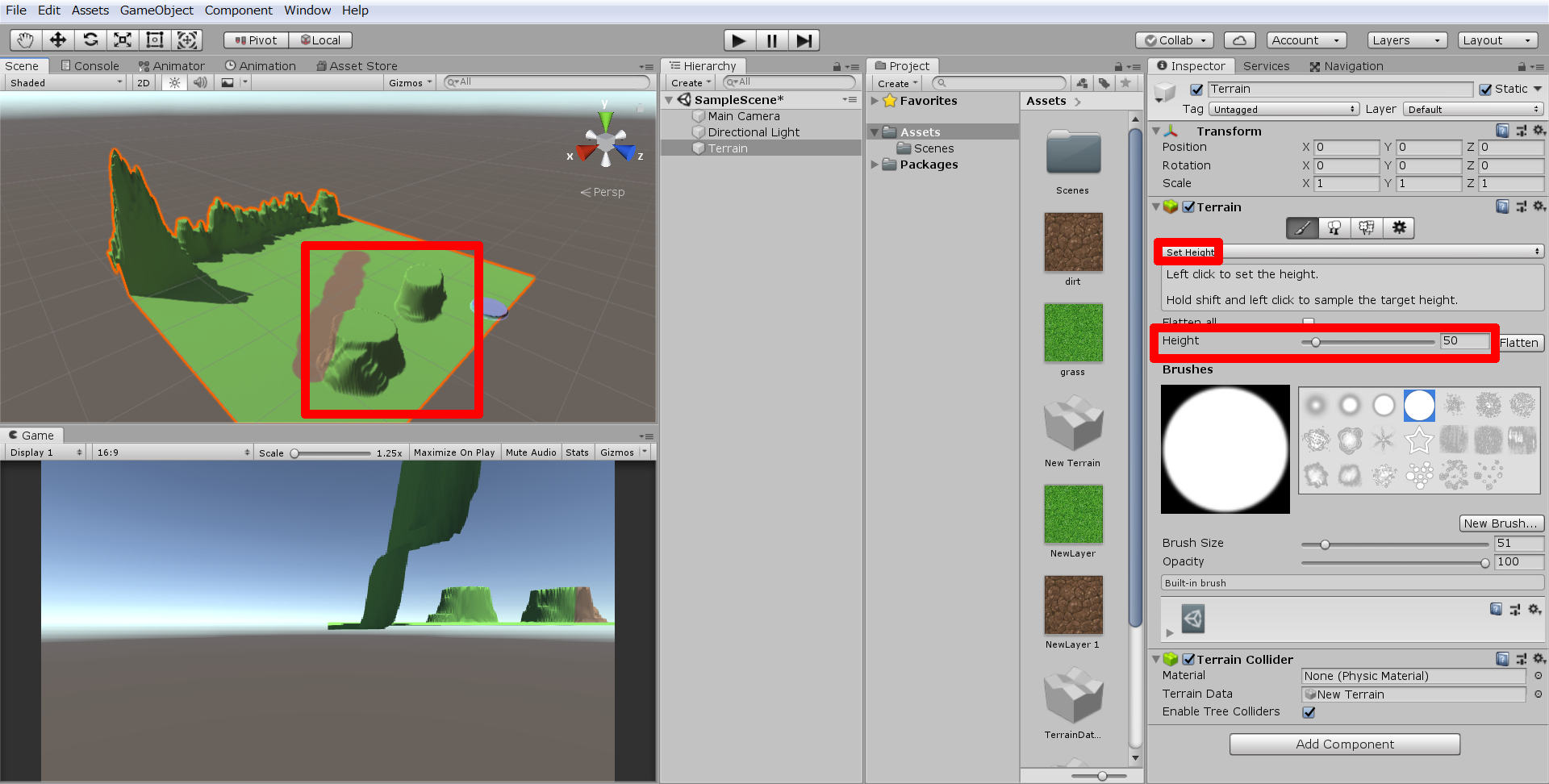
今回はこんな感じにしてみました♪

木を生やす
木のアイコンを選択し、EditTreeをおします
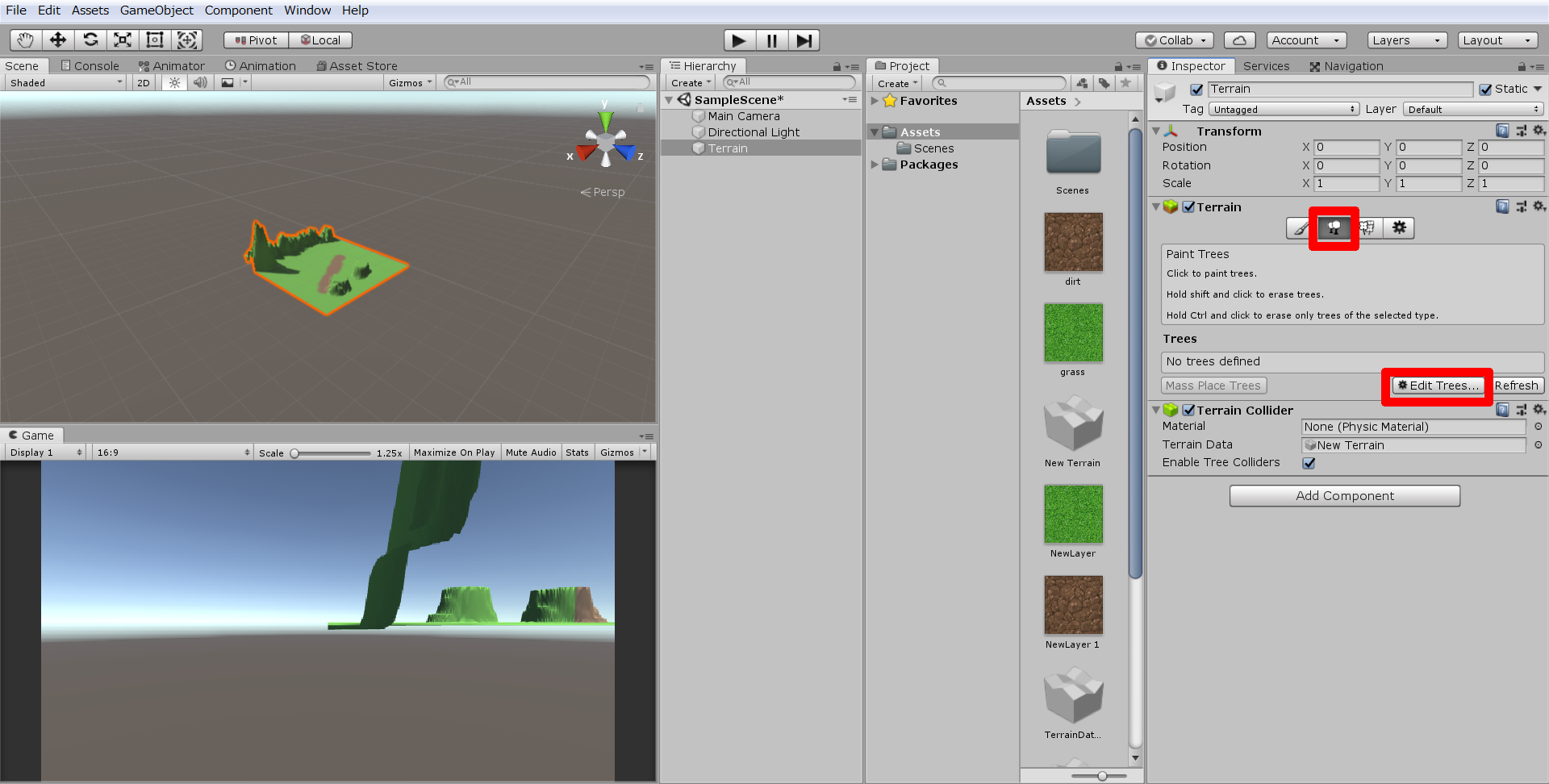
続いて、AddTreeをおし、表示されたウィンドウの◎みたいなボタンをおして、追加したい木を選択し、Addをおします
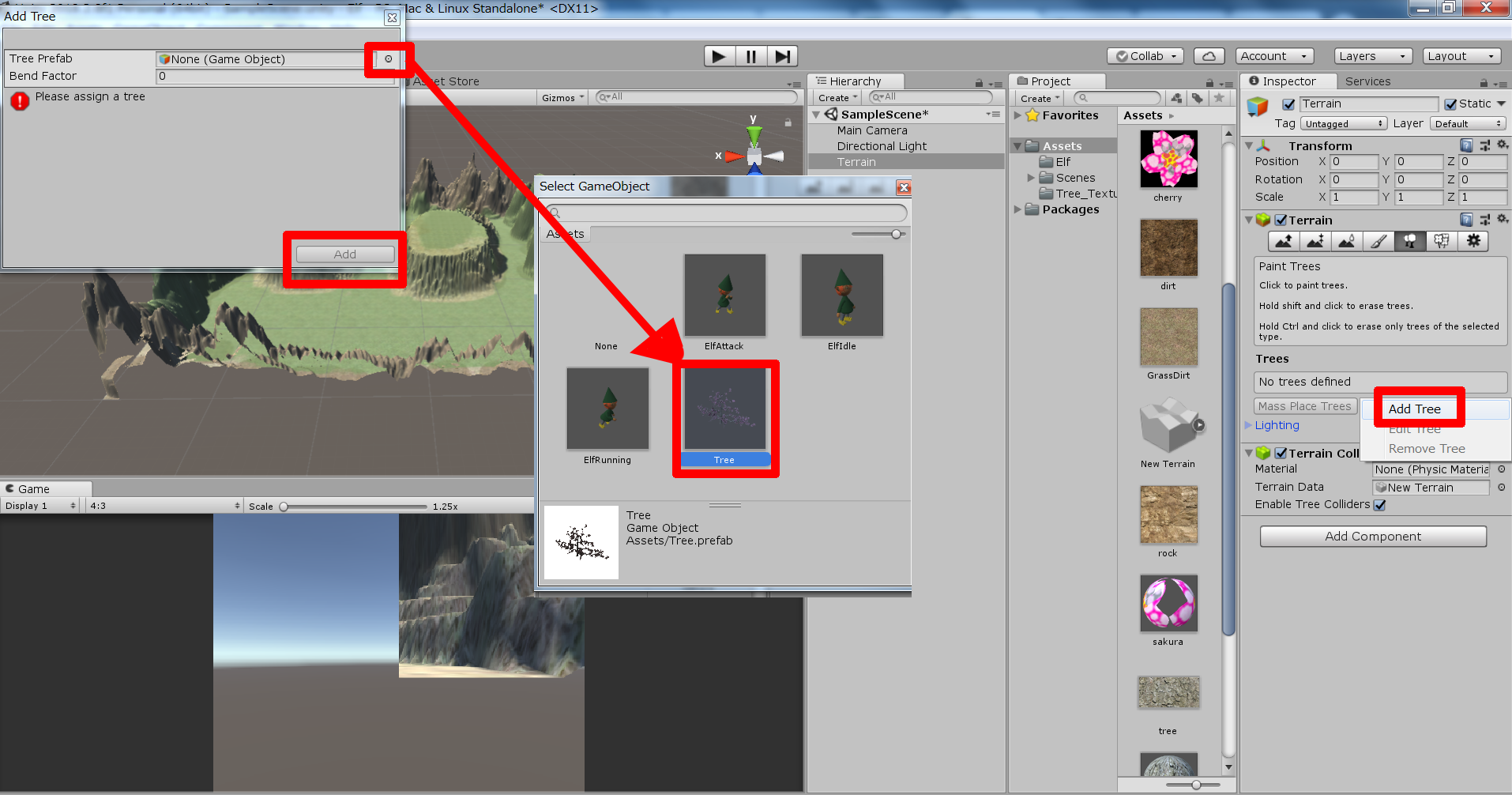
今回はこちらを参考に木も自作してみました
桜みたいにしてみました♪

AssetStoreでダウンロードする場合はこちらを参考にして下さい
木のアイコンを選択したまま、Sceneでクリックしていくと木が生やせます

作成したステージを歩き回るとこんな感じです
お疲れ様でした♪


コメント
コメント一覧 (3件)
[…] ステージ作成(Terrain) […]
[…] ステージの作成についてはこちらにまとめてありますので参考にして進めて下さい […]
[…] こちらにまとめておきましたので参考にして下さい […]